В наше время мессенджеры стали неотъемлемой частью нашей жизни. Однако, с увеличением количества передаваемых файлов и медиаконтента, может возникнуть проблема с нехваткой памяти на устройстве. Особенно это актуально для пользователей Телеграма, который известен своими возможностями в обмене файлами и мультимедиа. В данной статье мы расскажем вам о том, как оптимизировать память в Телеграме и избавиться от ненужных медиафайлов.
Первым шагом к оптимизации памяти в Телеграме является проверка и удаление ненужных медиафайлов. Большинство пользователей не осознают, что многие из переданных им медиаконтента остаются храниться на устройстве и занимают драгоценное место. Таким образом, регулярная очистка ненужных файлов поможет освободить память и улучшить производительность приложения.
Для того чтобы удалить ненужные медиафайлы в Телеграме, вам потребуется перейти в настройки приложения. В разделе "Настройки" найдите вкладку "Хранилище" или "Память", где вы сможете просмотреть список всех загруженных файлов. Здесь вы можете выбрать файлы, которые хотите удалить, либо воспользоваться опцией "Удалить все", чтобы очистить память полностью. Помните, что удаление файлов нельзя отменить, поэтому перед удалением рекомендуется создать резервные копии важных данных.
Кроме удаления ненужных медиафайлов, вы также можете настроить автоматическое удаление загруженных файлов в Телеграме. Для этого вам необходимо зайти в настройки приложения и найти раздел "Хранение". Здесь вы можете выбрать период времени, после которого файлы будут автоматически удаляться. Например, можно выбрать опцию "Удалять через месяц", чтобы сохранить файлы на устройстве в течение месяца, после чего они будут удалены автоматически. Это поможет поддерживать оптимальный объем использования памяти на вашем устройстве.
Почему Телеграм занимает много памяти?

Прежде всего, в Телеграме много упор делается на обмен медиафайлами, такими как фотографии, видео, аудио и документы. Каждый раз, когда вы получаете или отправляете медиафайлы, они сохраняются на устройстве для быстрого доступа. Это может привести к накоплению большого количества файлов, которые занимают значительное место.
Кроме того, Телеграм предоставляет возможность сохранять историю чатов, что означает, что все отправленные и полученные сообщения сохраняются на устройстве. Хотя это удобно для ведения переписки, со временем это также приводит к увеличению размера приложения.
Еще одной причиной большого размера Телеграма являются кэшированные данные. Приложение сохраняет копии изображений и других медиафайлов, чтобы они загружались быстрее при последующих открытиях. Однако эти кэшированные данные могут занимать значительное место на устройстве.
И наконец, само приложение Телеграма содержит множество функций и возможностей, которые требуют ресурсов и, следовательно, памяти. С каждым обновлением добавляются новые функции, что может привести к увеличению размера приложения.
Для того чтобы оптимизировать использование памяти в Телеграме, рекомендуется периодически чистить историю чатов, удалять неиспользуемые медиафайлы и очищать кэшированные данные. Это поможет освободить место на устройстве и оптимизировать работу приложения.
| Возможные причины занимаемого пространства: |
|---|
| - Медиафайлы (фотографии, видео, аудио, документы) |
| - Сохранение истории чатов |
| - Кэшированные данные |
| - Многофункциональность и обновления приложения |
Как определить объем памяти, занятый Телеграмом?

Чтобы узнать, сколько памяти занимает приложение Телеграм на вашем устройстве, вы можете воспользоваться некоторыми встроенными инструментами.
1. Для начала откройте настройки своего устройства и найдите раздел "Память" или "Хранилище".
2. Внутри этого раздела вы увидите список всех приложений, установленных на вашем устройстве. Найдите приложение Телеграм в этом списке и нажмите на него.
3. После того, как вы выбрали приложение, вы увидите информацию о его использовании памяти. Обратите внимание на строки "Занимаемое пространство" или "Общий объем". Эти строки указывают объем памяти, который занимает приложение Телеграм на вашем устройстве.
Таким образом, вы сможете легко определить объем памяти, занятый Телеграмом, и принять меры для его оптимизации.
Как уменьшить использование памяти Телеграм?

1. Удалите ненужные медиафайлы
В Телеграме сохраняются все отправленные и полученные медиафайлы, включая фотографии, видео и документы. Вам следует периодически очищать свои чаты от ненужных файлов, чтобы освободить место на устройстве. Для этого вы можете воспользоваться функцией "Очистить историю" в контекстном меню каждого чата или удалить медиафайлы вручную, перемещаясь по папке с файлами Телеграма на вашем устройстве.
2. Ограничьте кэширование медиафайлов
Телеграм по умолчанию сохраняет все медиафайлы на ваше устройство, чтобы вы могли просматривать их в автономном режиме. Однако, вы можете ограничить размер кэша медиафайлов или отключить кэширование вообще. Для этого перейдите в настройки приложения, выберите "Данные и память" и настройте параметры кэша согласно своим предпочтениям.
3. Оптимизируйте качество фотографий и видео
Во время отправки фотографий и видео в Телеграме, вы можете выбрать качество сжатия файлов. Чем выше качество, тем больше они будут весить и занимать место на вашем устройстве. Вам следует выбрать оптимальное качество, которое обеспечит надлежащий баланс между качеством и размером файлов для вашего устройства. Вы можете изменить эту настройку в настройках приложения, выбрав "Фото и видео" и выбрав требуемое качество.
Важно помнить, что удаление медиафайлов или ограничение кэширования может снизить удобство использования Телеграма, поэтому рекомендуется продумать свои действия и выбрать оптимальные параметры для своих потребностей.
Удаление ненужных медиафайлов в Телеграме

Время от времени в мессенджере Телеграм накапливаются ненужные медиафайлы, которые занимают ценное место на вашем устройстве. Удаление таких файлов поможет освободить память и ускорить работу приложения. В этом разделе мы расскажем вам, как удалить ненужные медиафайлы в Телеграме, чтобы ваше приложение работало более эффективно.
Прежде чем начать, убедитесь, что у вас последняя версия приложения Телеграм установлена на вашем устройстве. После этого вы можете приступить к удалению ненужных медиафайлов.
Удаление отдельных медиафайлов
1. Откройте чат или диалог, где находится медиафайл, который вы хотите удалить.
2. Нажмите и удерживайте на медиафайле, чтобы вызвать контекстное меню.
3. В контекстном меню выберите опцию "Удалить". Медиафайл будет удален из чата и вашего устройства.
Удаление нескольких медиафайлов одновременно
1. Зайдите в настройки приложения Телеграм.
2. В разделе "Данные и хранение" выберите опцию "Используемое место".
3. Выберите "Управление хранилищем". Здесь вы увидите список всех медиафайлов, хранящихся на вашем устройстве.
4. Выберите несколько файлов или папок, которые вы хотите удалить, и нажмите на кнопку "Удалить".
Очистка кэша
1. Зайдите в настройки приложения Телеграм.
2. В разделе "Данные и хранение" выберите опцию "Очистить кэш".
3. Подтвердите свой выбор и кэш приложения будет полностью очищен.
Выполнив эти простые шаги, вы сможете удалить ненужные медиафайлы и освободить память на вашем устройстве. Не забывайте периодически проводить очистку, чтобы предотвратить накопление ненужных файлов в будущем.
Оптимизация кэша Телеграма

Оптимизация кэша Телеграма позволяет освободить драгоценное место на вашем устройстве и повысить производительность приложения. Вам не придется удалять само приложение или избавляться от ценных данных – достаточно очистить кэш.
Для оптимизации кэша Телеграма вам потребуется выполнить несколько шагов:
- Запустите приложение Телеграма на вашем устройстве.
- Откройте настройки приложения, нажав на иконку «Гамбургер» (три горизонтальные линии) в верхнем левом углу экрана.
- Выберите пункт «Настройки» в боковом меню.
- Прокрутите страницу настроек вниз и найдите раздел «Данные и хранилище».
- В разделе «Данные и хранилище» выберите пункт «Использование памяти».
- В открывшемся окне вы увидите информацию о занятом пространстве кэша Телеграма и других файлов.
- Нажмите на кнопку «Очистить кэш», чтобы удалить временные файлы.
После выполнения этих шагов кэш Телеграма будет оптимизирован, и вы освободите память на устройстве. Однако имейте в виду, что после очистки кэша приложение может загружаться или работать немного медленнее в течение первых нескольких минут, поскольку оно будет снова создавать временные файлы.
Оптимизация кэша Телеграма регулярно помогает улучшить производительность приложения и освободить место на устройстве. Рекомендуется проводить данную процедуру периодически, чтобы избежать возможных проблем с хранением данных и работой приложения.
Выключение автоматической загрузки медиафайлов в Телеграме
Чтобы выключить автоматическую загрузку медиафайлов в Телеграме:
- Откройте настройки Телеграма. Для этого нажмите на гамбургер-меню сверху слева (три горизонтальные линии), а затем выберите "Настройки".
- Перейдите в раздел "Данные и память". В некоторых версиях приложения вы можете найти этот раздел под названием "Память и хранение".
- Выберите "Автоматическая загрузка медиафайлов". В этом разделе вы найдете различные опции, связанные с загрузкой медиафайлов.
- Отключите автоматическую загрузку медиафайлов. В зависимости от вашего выбора, это может быть опция "Загружать сжатые фотографии" или "Загружать медиафайлы только при Wi-Fi".
После выключения автоматической загрузки медиафайлов в Телеграме, вы сами решаете, какие фотографии, видео или аудиозаписи загружать на свое устройство. Это поможет вам сэкономить память и избежать ненужного заполнения хранилища.
Обратите внимание: Отключение автоматической загрузки медиафайлов может привести к тому, что вы не сможете просмотреть фотографии и видео без интернет-соединения.
Использование "Легкого" режима в Телеграме

"Легкий" режим в Телеграме предназначен для пользователей, которым необходимо сохранить место на устройстве или имеющим ограниченный доступ к интернету. В этом режиме выполняются следующие действия:
| Функция | Описание |
| Отключение автоматической загрузки медиафайлов | В "Легком" режиме, Телеграм не будет автоматически загружать фотографии и видео в чате, что поможет сэкономить память на устройстве. |
| Просмотр миниатюр изображений | Вместо полноразмерных изображений, в "Легком" режиме, Телеграм будет показывать только миниатюры, что также уменьшит загрузку данных. |
| Отложенное скачивание файлов | В этом режиме, Телеграм будет откладывать скачивание файлов и стикеров до тех пор, пока вы не воспользуетесь функцией "Показать содержимое". |
Чтобы включить "Легкий" режим в Телеграме, выполните следующие действия:
- Откройте приложение Телеграм на вашем устройстве.
- Перейдите в «Настройки».
- Выберите «Данные и память».
- Включите режим «Легкий».
После включения "Легкого" режима в Телеграме, вы сможете оптимизировать использование памяти на вашем устройстве и сэкономить интернет-трафик.
Полезные приложения и инструменты для оптимизации памяти в Телеграме
Виртуальная память на смартфоне или компьютере может быть сильно загружена медиафайлами, которые приходят через Телеграм. Это может привести к замедлению работы устройства и забиванию памяти. Однако, существуют полезные приложения и инструменты, которые помогут вам оптимизировать память и освободить место на устройстве.
1. Clean Master
Это приложение для очистки мусорных файлов на Андроиде. Clean Master поможет вам удалить неиспользуемые файлы, кэш приложений и другие ненужные данные. Он также имеет функционал для оптимизации работы Телеграма и освобождения памяти.
2. Telegram Cleaner
Telegram Cleaner - это бот, который поможет вам найти и удалить ненужные медиафайлы в вашем аккаунте Телеграм. Он может удалить старые фотографии, видеозаписи, аудиофайлы и другие медиафайлы, которые занимают ценное место в памяти устройства.
3. Директория медиафайлов Телеграма
Вы можете самостоятельно найти и удалить ненужные медиафайлы, перейдя в директорию Телеграма на вашем устройстве. На Андроиде она обычно находится по пути "Internal Storage/Telegram/Telegram Media". Вы можете удалить ненужные фотографии, видеозаписи и другие файлы, которые уже не нужны вам.
Заметка: Перед удалением файлов убедитесь, что они действительно ненужные, и вы не хотите сохранить их. В противном случае, вы можете сначала переместить файлы на внешний накопитель или компьютер, а затем удалить их.
Использование этих приложений и инструментов поможет вам оптимизировать память в Телеграме и освободить ценное место на устройстве. Таким образом, вы сможете наслаждаться более быстрой и эффективной работой Телеграма без перегрузки памяти.